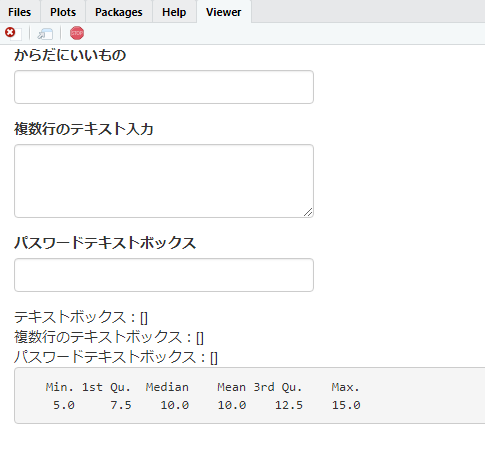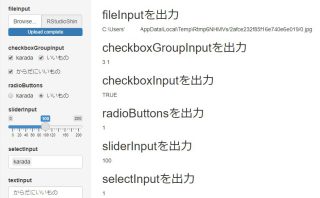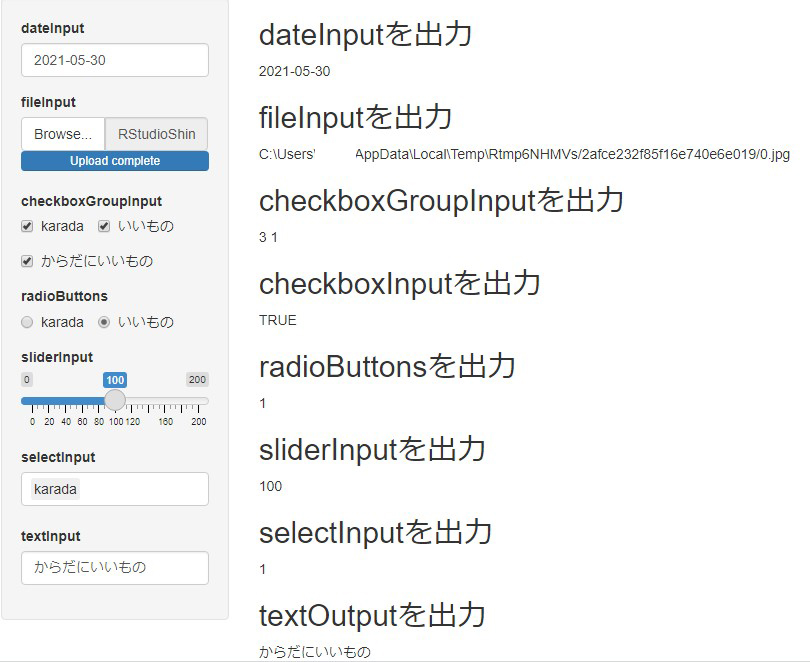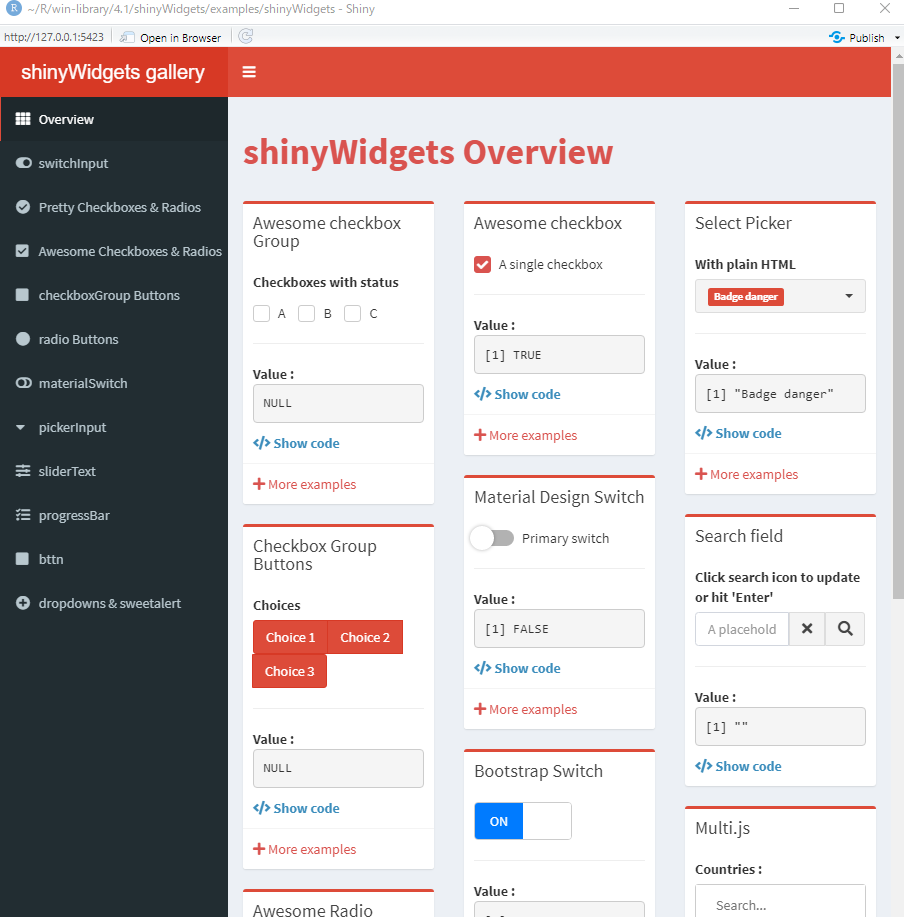Shinyの基本的なテキスト系UIの紹介です。Shinyの導入は以下の記事を参考ください。
テキスト系UIと表示UI
テキスト系UIにはテキストボックスの「textInput」、複数行のテキストボックス「textAreaInput」、パスワードテキストボックス「passwordInput」があります。
表示UIにはテキスト表示の「textOutput」、Rコンソール内容を表示する「verbatimTextOutput」があります。表示UIへのデータ受け渡しにはテキスト受け渡しの「renderText」、コンソール内容受け渡しの「renderPrint」コマンドをsever.Rもしくはapp.Rの「function」コマンドへ記述します。
以下の実行コマンドはRStudioのRStudio Desktop 2021.09.2+382、windows 11のR version 4.1.2で確認しています。
library("shiny")
ui <- fluidPage(
#テキストボックス
textInput(inputId = "TextBox", "からだにいいもの"),
#複数行のテキストボックス, 表示行数:rowsオプション
textAreaInput(inputId = "TextArea", "複数行のテキスト入力", rows = 3),
#パスワードテキストボックス
passwordInput(inputId = "TextPass", "パスワードテキストボックス"),
#テキストボックス表示
textOutput("OutTextBox"),
#複数行のテキストボックス表示
textOutput("OutTextArea"),
#パスワードテキストボックス表示
textOutput("OutTextPass"),
#コンソール内容を表示
verbatimTextOutput("RCode")
)
server <- function(input, output) {
#テキストのアウトプット
output$OutTextBox <- renderText({
paste0("テキストボックス:[", input$TextBox, "]")
})
#複数行のテキストボックスのアウトプット
output$OutTextArea <- renderText({
paste0("複数行のテキストボックス:[", input$TextArea, "]")
})
#パスワードテキストボックスのアウトプット
output$OutTextPass <- renderText({
paste0("パスワードテキストボックス:[", input$TextPass, "]")
})
#コンソール内容を表示
output$RCode <- renderPrint({
summary(5:15)
})
}
#シャイニーアプリの実行
shinyApp(ui = ui, server = server)実行結果
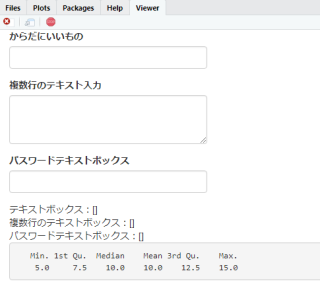
少しでも、あなたの解析が楽になりますように!!